如何更改宽带密码?
一步步保障网络信息安全
在网络时代,宽带已成为家庭和企业的必需品,而宽带密码作为连接网络的第一道防线,直接影响使用安全,定期修改密码能有效防止他人蹭网、保障数据传输隐私,本文将详细介绍宽带密码的修改方法,并提供实用建议,帮助用户高效完成操作。
**一、修改宽带密码的常见方式
主流运营商(如中国电信、中国移动、中国联通等)均提供多种密码修改渠道,用户可根据习惯选择最便捷的方式。
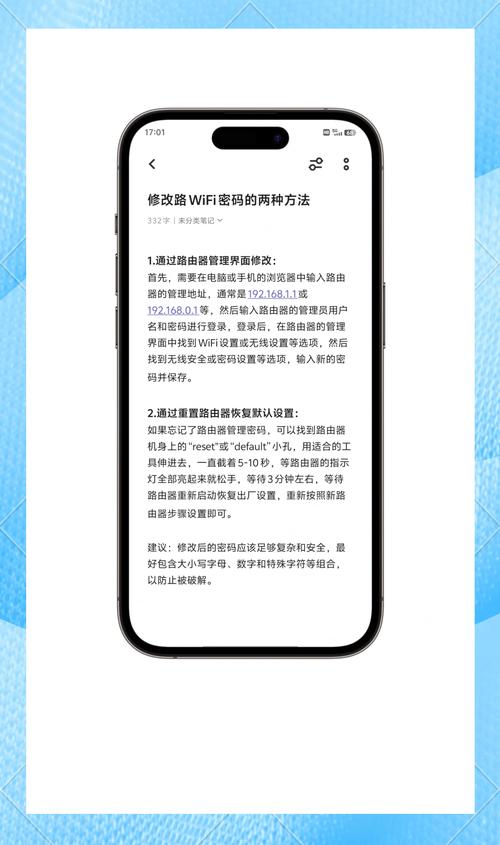
**1. 通过官方网站修改
步骤:
- 登录运营商官网,进入“个人中心”或“宽带管理”页面;
- 找到“宽带密码修改”或“安全设置”选项;
- 输入当前密码及新密码(需符合复杂度要求,如包含字母、数字及特殊符号);
- 确认修改并保存。
注意事项:
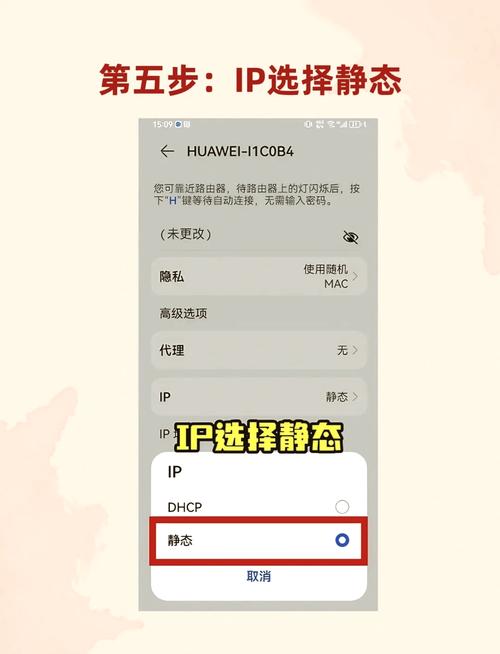
- 部分运营商需验证手机短信或服务密码;
- 修改后需重启光猫或路由器以生效。
**2. 通过手机APP操作
运营商官方APP(如“中国电信营业厅”“移动惠家”等)支持远程修改密码,适合不熟悉电脑操作的用户。
步骤:
- 打开APP并登录账号;
- 进入“宽带服务”或“设备管理”模块;
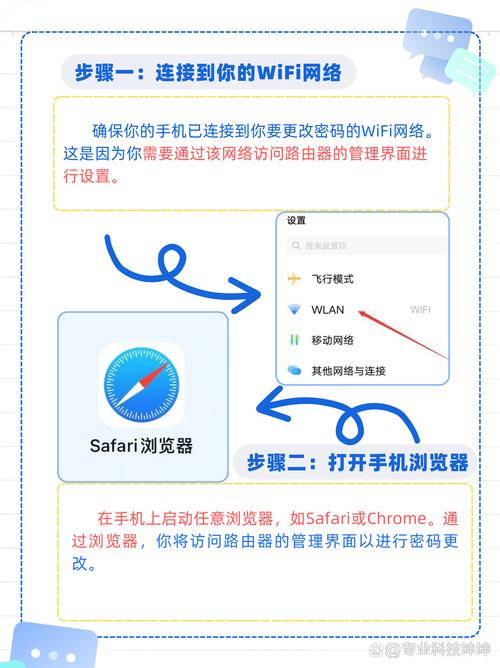
- 选择“修改WiFi密码”或“重置宽带密码”;
- 按提示完成验证并设置新密码。
**3. 拨打客服电话修改
若无法通过线上渠道操作,可拨打运营商客服热线(如电信10000号、移动10086)。
流程说明:
- 根据语音提示转接人工服务;
- 提供宽带账号、身份证号等信息验证身份;
- 告知客服需修改密码,并记录新密码。
**4. 线下营业厅办理
携带身份证原件至就近营业厅,由工作人员协助完成密码重置,此方式适合老年人或需要额外服务的用户。
**二、设置高安全性密码的技巧
修改密码时,需避免使用简单组合(如“123456”“password”),以下方法可提升密码强度:
1、混合字符类型
- 至少包含大写字母、小写字母、数字及符号中的三种;
- 示例:将“HomeWiFi”改为“H0m3#W!F!”。
2、避免个人信息暴露
- 不使用姓名、生日、手机号等易被猜到的信息;
- 可参考书籍标题、歌词首字母生成密码(如“St@rryNight2023”)。
3、定期更换密码
- 建议每3-6个月更新一次;
- 新旧密码不宜有连续关联(如“Password1”改为“Password2”)。
4、使用密码管理工具
- 借助LastPass、1Password等工具生成并存储复杂密码,避免遗忘。
**三、常见问题解答
Q1:忘记宽带密码怎么办?
- 可通过运营商APP或官网的“忘记密码”功能重置,需验证绑定的手机号或身份证信息;
- 若无法自助处理,联系客服或前往营业厅办理。
Q2:修改密码后设备无法连接网络?
- 检查光猫/路由器是否已重启;
- 确认新密码输入无误(区分大小写及特殊符号);
- 尝试删除设备保存的旧密码后重新连接。
Q3:动态密码(随机密码)是否更安全?
- 动态密码每次连接时生成,安全性更高,但需依赖运营商支持;
- 普通家庭用户使用高强度静态密码即可满足需求。
四、提升家庭网络安全的额外建议
1、关闭光猫的远程管理功能
- 防止外部攻击者通过默认端口入侵设备;
- 登录光猫后台(通常地址为192.168.1.1),在“系统设置”中关闭远程控制。
2、启用路由器防火墙
- 多数路由器内置防火墙功能,可屏蔽可疑流量;
- 进入路由器管理界面,在“安全设置”中开启相关选项。
3、定期检查连接设备
- 通过路由器管理页面查看已连接设备列表,踢出陌生设备;
- 部分APP(如“华为智慧生活”)支持实时设备监控。
个人观点
宽带密码不仅是网络入口的钥匙,更是隐私保护的重要屏障,与其依赖默认设置,不如主动掌握修改方法,结合密码管理习惯,构建更安全的用网环境,对于普通用户而言,只要遵循基础的安全原则,即可大幅降低风险,如果条件允许,建议进一步学习路由器高级设置,例如划分访客网络、限制设备带宽等,让家庭网络既高效又可靠。










